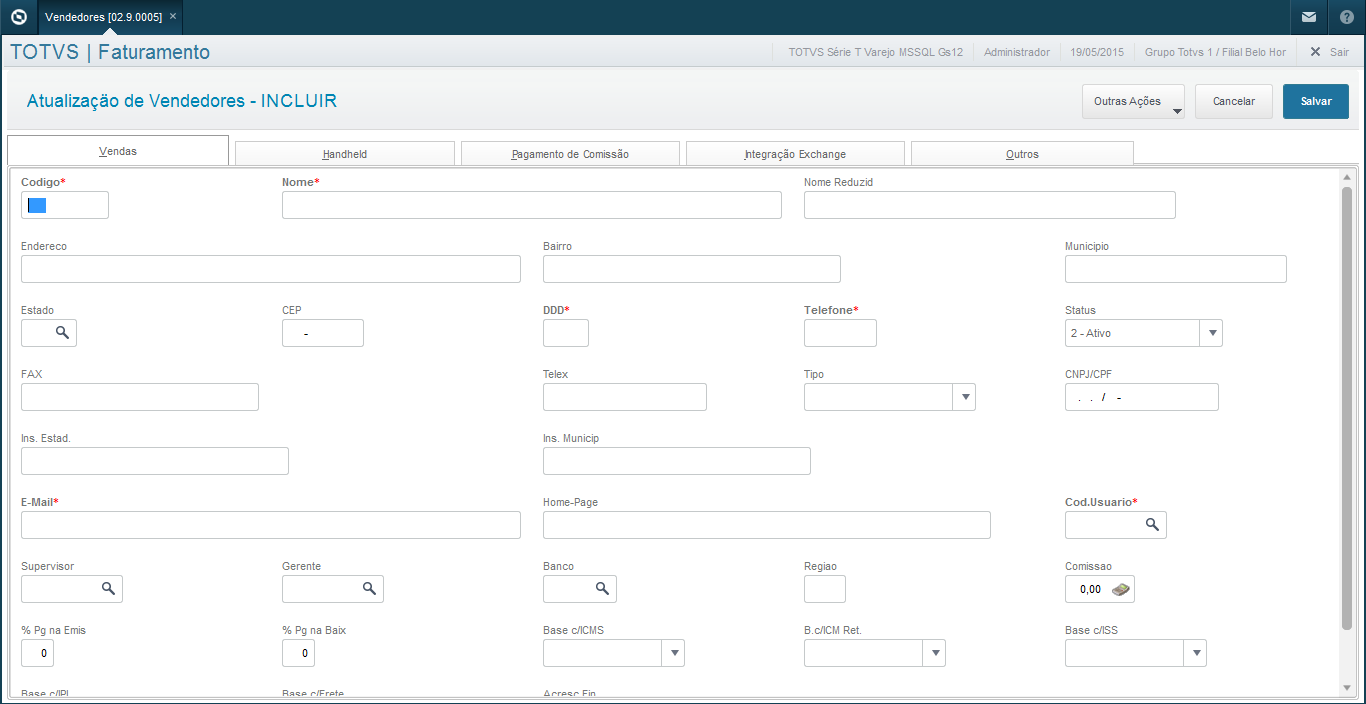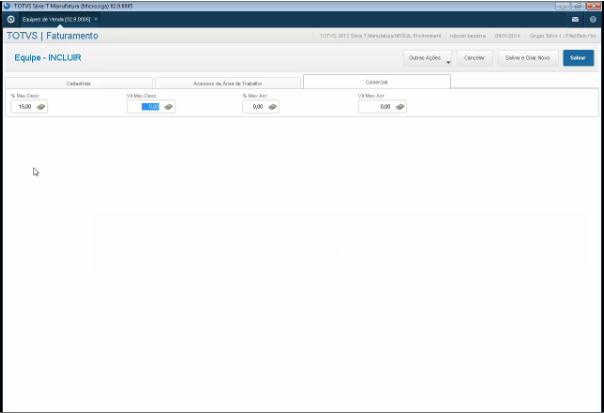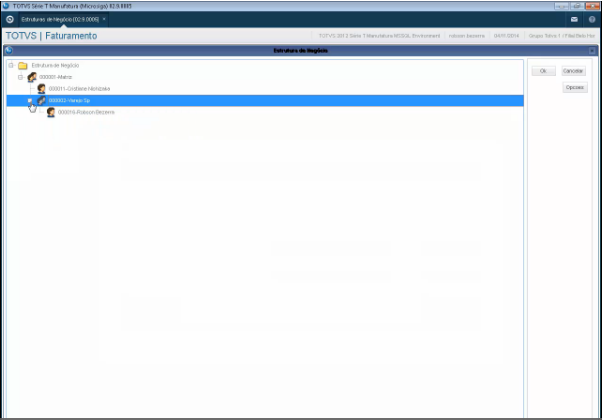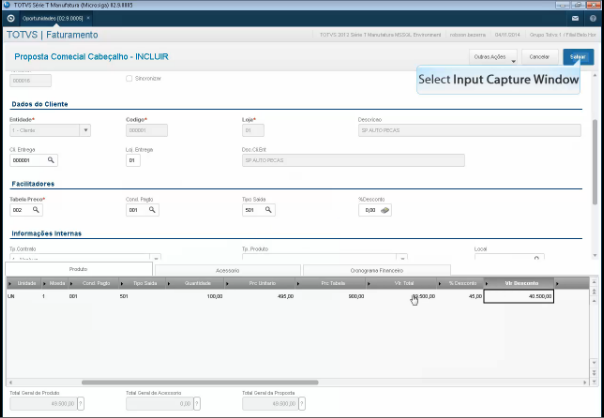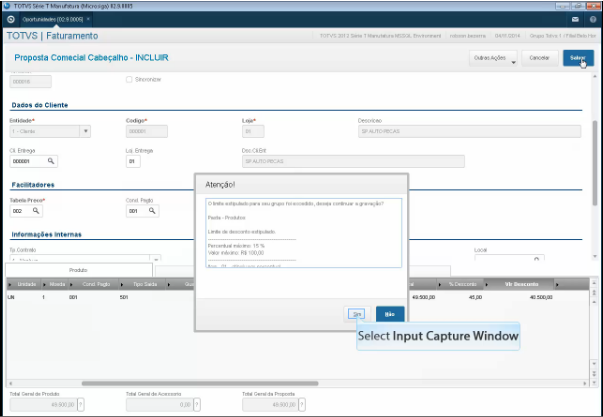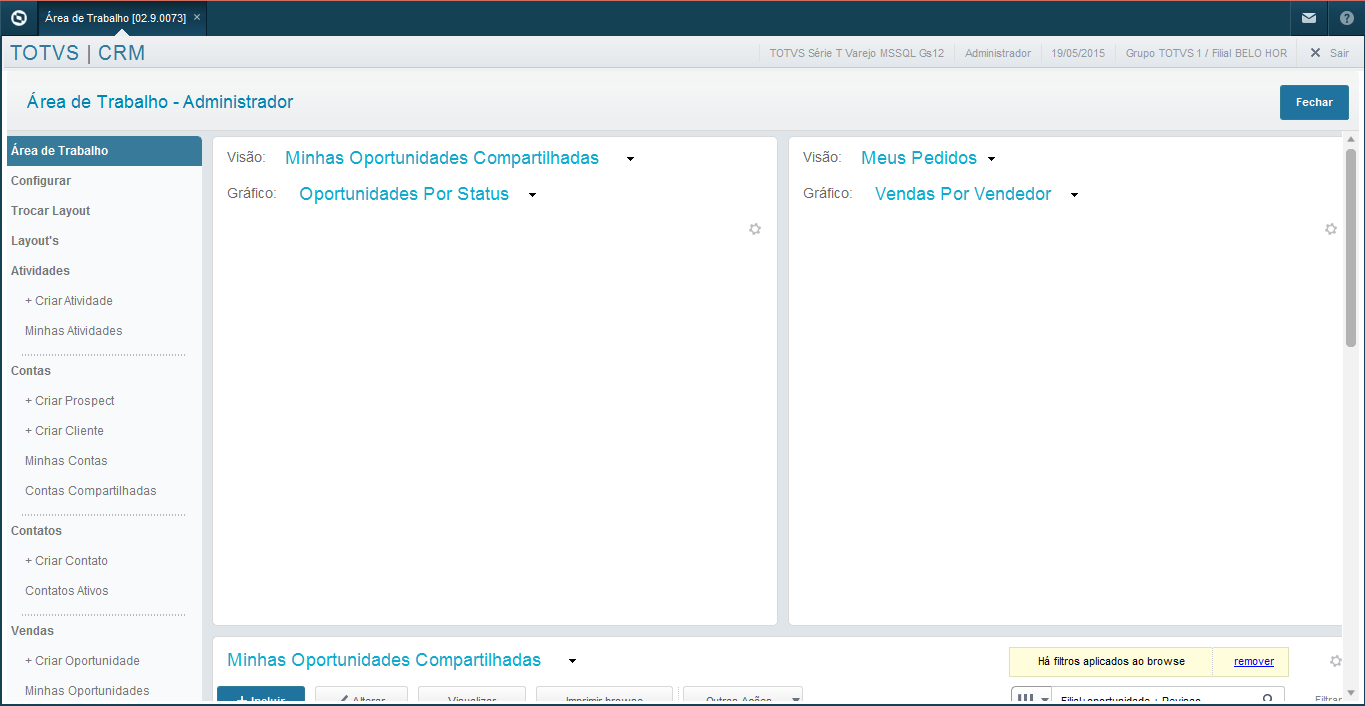...
O processo de aprovação da Proposta Comercial tem o propósito de impedir a concessão de descontos ou acréscimos acima de um percentual determinado nos itens da proposta, sem autorização do superior do vendedor responsável. Nestes casos, a solicitação de aprovação será enviada pelo processo de workflow do Fluig, permitindo assim o controle , durante a negociação de uma proposta comercial.
Esta rotina é utilizada pelos módulos Customer Relationship Management (SIGACRM), Gestão de Serviços (SIGATEC) e Faturamento (SIGAFAT).
...
Detalhar os benefícios do wokflowworkflow. Ex: Os principais benefícios na utilização deste processo são:
...
Atividade: Confirmação da Proposta Comercial
Descrição: Inclusão da proposta comercial no sistema.
Instrução: Cadastrar a proposta preenchendo todos os campos obrigatórios.
Atividade: Ultrapassou Descontos ou Acréscimos?
Descrição: O sistema faz a validação dos valores de descontos e acréscimos informados.
Instrução: Será apresentada uma mensagem na tela caso o valor tenha ultrapassado o limite permitido.
Atividade: Enviar Workflow via Fluig
Descrição: O workflow será enviado para o Fluig.
Instrução: Acessar o Fluig com o login do funcionário superior ao vendedor responsável pela proposta.
Atividade: Aprovado pelo Fluig?
Descrição: Define se a proposta foi ou não aprovada pelo Fluig.
Instrução: Acessar a proposta bloqueada e alterar o status, indicando a aprovação ou reprovação.
Atividade: Registrar Aprovação
Descrição: Após a alteração do campo Status, a alteração deverá ser salva.
Instrução: Salvar a proposta para envio do retorno ao Protheus.
Atividade: Retornar Aprovação/ Reprovação
Descrição: A resposta será enviada ao Protheus e a solicitação será movimentada no Fluig.
Instrução: Acesse o Protheus para verificar o status da Proposta Comercial
Atividade: Atualizar Proposta
Descrição: A proposta comercial será atualizada no Protheus.
Instrução: O status estará alterado para aprovada e a proposta comercial será desbloqueada.
Como Utilizar
Iniciando o Processo pelo Protheus
...
| Deck of Cards |
|---|
| effectDuration | 0.5 |
|---|
| id | samples |
|---|
| history | false |
|---|
| effectType | fade |
|---|
|
| Card |
|---|
| default | true |
|---|
| id | 1 |
|---|
| label | Passo 1 |
|---|
| |
| Card |
|---|
| Acesse Atualizações/ Cenário de Vendas/ Equipe de Vendas. Na aba Cadastrais, cadastre um grupo de representantes. Na aba Comercial, informe a porcentagem máxima de desconto, o valor máximo de desconto, a porcentagem máxima de acréscimo e o valor máximo de acréscimo. Clique em Confirmar. 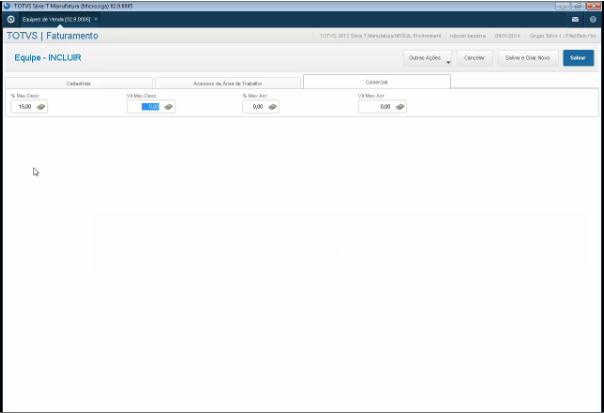
|
| Card |
|---|
| Acesse Atualizações/ CRM ADM Vendas/ Oportunidade. Crie uma oportunidade com o vendedor vinculado ao grupo de representante que tenha concessão de desconto ou acréscimo estipulados. Acesse Atualizações/ CRM ADM Vendas/ Oportunidade/ Outras Ações/ Prop. Com. e conceda descontos ou acréscimos nos itens da proposta. O sistema apresentará a tela informando que excedeu o limite de desconto ou acréscimo.
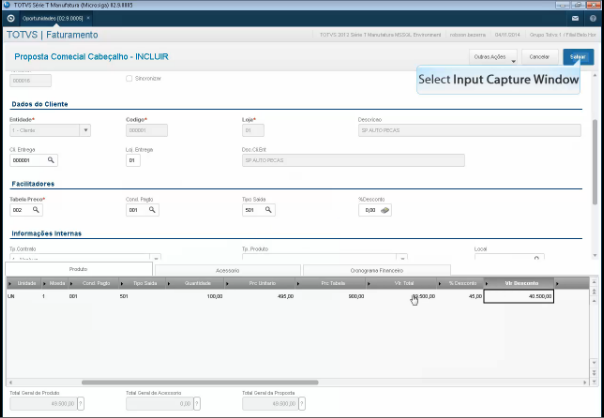
|
| Card |
|---|
| O sistema apresentará a tela informando que excedeu o limite de desconto ou acréscimo. Ao continuar a gravação, a proposta será gravada e bloqueada. Caso contrário, será possível reajustar o desconto ou o acréscimo. 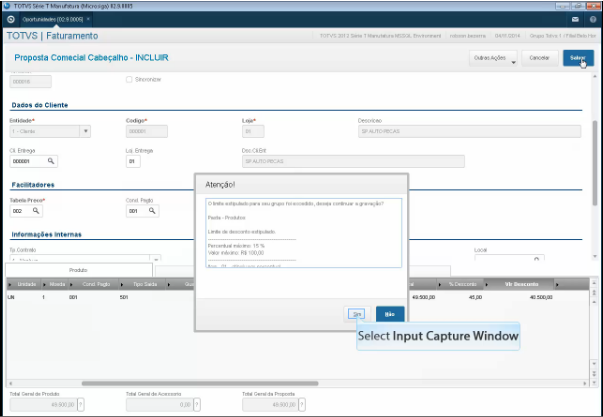
|
| Card |
|---|
| Aprovação da Proposta - Workarea Para aprovar a proposta na Workarea, faça o login com o usuário superior ao que vendedor que bloqueou a proposta. Na Workarea do usuário superior, clique em Blq.Prop. Selecione a proposta bloqueada e clique em Aprovar. 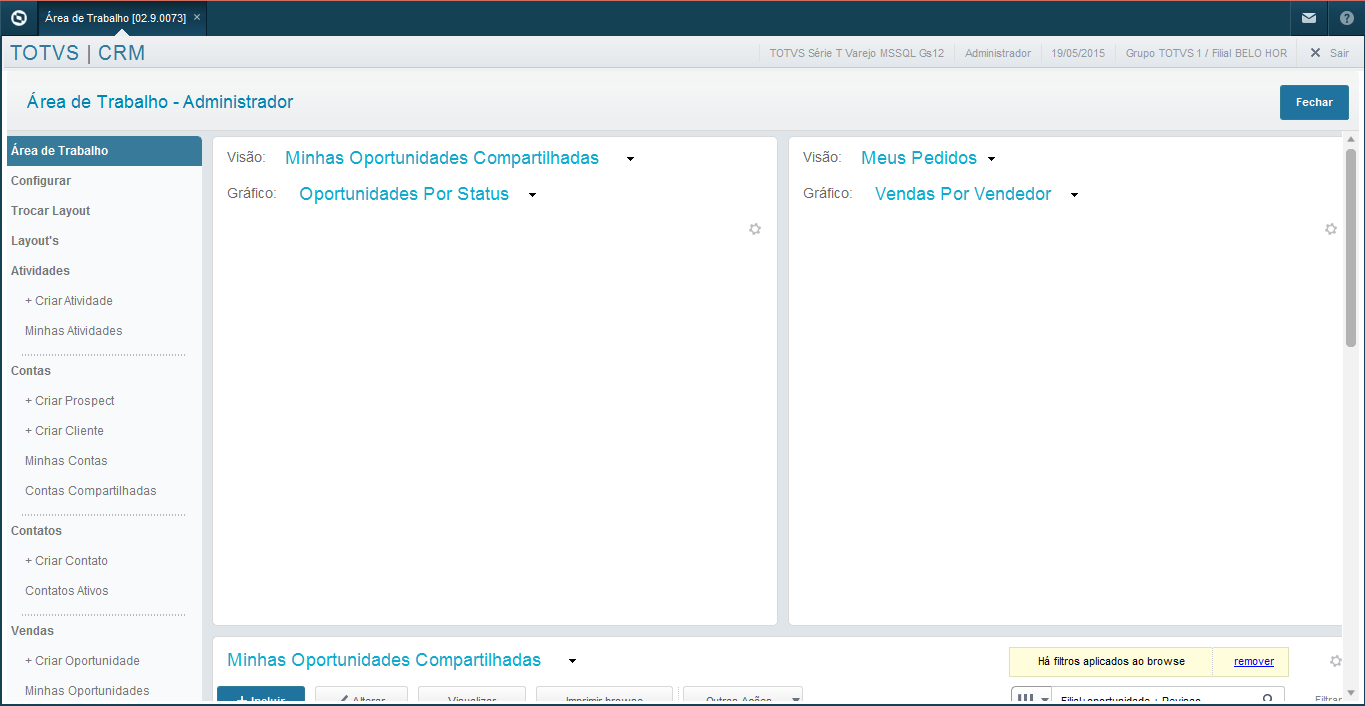 Image Added Image Added
|
|
Movimentando e Consultando o Processo pelo Fluig
| Deck of Cards |
|---|
| effectDuration | 0.5 |
|---|
| id | samples |
|---|
| history | false |
|---|
| effectType | fade |
|---|
|
| Card |
|---|
| default | true |
|---|
| id | 71 |
|---|
| label | Passo 71 |
|---|
| Aprovação da Proposta - Fluig  Image Modified Image Modified
|
| Card |
|---|
|  Image Removed Image Removed
|
|
Movimentando e Consultando o Processo pelo Fluig
|
| Deck of Cards |
|---|
| effectDuration | 0.5 |
|---|
| id | samples |
|---|
| history | false |
|---|
| effectType | fade |
|---|
|
| Card |
|---|
| default | true |
|---|
| id | 1 |
|---|
| label | Passo 1 |
|---|
| Faça o login no Fluig com um dos usuários relacionados ao modelo de Workflow. Verifique que foi criada uma tarefa de aprovação do atendimento;No menu Central de Tarefas, selecione a opção Tarefas a Concluir.
 Image Removed Image Removed
| Card |
|---|
| Clique duas vezes na solicitação gerada; Verifique na aba Anexos que o anexo foi enviado juntamente com a solicitação;No campo Status WF, escolha a opção desejada e clique em Enviar, para encaminhar a Aprovação ou Reprovação do atendimento.A solicitação será movimentada.
 Image Removed Image Removed
 Image Removed Image Removed
 Image Removed Image Removed
 Image Removed Image Removed
| Card |
|---|
| Será aberto o Workflow com os dados do Período de Contrato e as opções de “Solicitar Justificativa”, “Aprovar” e “Reprovar” o Workflow. Caso queira solicitar uma justificativa para o Workflow no campo “Enviar para a atividade”, escolha Solicitar Justificativa e insira alguma informação (opcional) no campo Justificativa. Selecione o usuário para o qual você solicitará a Justificativa e em seguida clique no botão Salvar. Clique em Enviar, conforme a figura abaixo. Depois de enviar o Workflow, ele estará disponível para o usuário escolhido informar a justificativa.  Image Removed Image Removed Image Added Image Added
|
| Card |
|---|
| - Uma vez que o Workflow está Aprovado, é possível fazer a Medição ou a Liberação do Período de Contrato. Então, será gerado um Workflow por Período de Contrato.
|
|
...